Ada kalanya kita perlu menjadikan dokumen digital kelihatan seperti telah diimbas. Sama ada untuk tujuan profesional, memenuhi keperluan tertentu, atau untuk tujuan estetika - menjadikan dokumen kelihatan seperti diimbas sebenarnya lebih mudah daripada yang anda sangka. Dalam panduan ini, kami akan tunjukkan langkah demi langkah cara melakukannya.
Mengapa Perlu Menjadikan Dokumen Kelihatan Seperti Diimbas?
Sebelum kita bincangkan cara-caranya, mari lihat kepentingan kesan imbasan ini:
- Meningkatkan Kredibiliti: Dokumen yang diimbas kelihatan lebih dipercayai, terutama bagi kontrak dan borang rasmi
- Memenuhi Keperluan: Kebanyakan organisasi memerlukan dokumen dengan tandatangan tangan yang diimbas
- Meningkatkan Keselamatan: Kesan imbasan menyukarkan pengubahan dokumen, memberikan lapisan keselamatan tambahan
- Rupa Profesional: Tekstur khas dokumen yang diimbas memberikan kesan rasmi dan autentik
Alat yang Ada
Anda tidak memerlukan alat yang rumit untuk menghasilkan kesan imbasan. Berikut adalah pilihan-pilihan utama:
- Look Scanned: Alat web yang mesra pengguna untuk menukar fail PDF, imej, DOCX, PPTX, Excel, Markdown, HTML dan TXT kepada dokumen yang kelihatan seperti imbasan sebenar
- Program Sunting Imej: Program seperti Photoshop atau GIMP boleh menghasilkan kesan imbasan, tetapi memerlukan kemahiran teknikal
- Imbasan Fizikal: Jika anda mempunyai pencetak dan pengimbas, anda boleh cetak dan imbas dokumen tersebut
Dalam panduan ini, kita akan fokus kepada Look Scanned kerana ia mudah digunakan, pantas dan percuma.
Panduan Langkah demi Langkah Look Scanned
Ikuti langkah-langkah berikut untuk mencipta kesan imbasan:
Mengakses Look Scanned
Buka pelayar web dan lawati lookscanned.io. Look Scanned ialah aplikasi web serba guna yang berfungsi pada semua pelayar web mudah alih dan desktop utama, membolehkan anda menggunakannya dengan mudah pada telefon pintar, tablet atau komputer. Aplikasi juga boleh berfungsi secara luar talian - selepas lawatan pertama ke laman web, anda boleh menggunakannya tanpa sambungan internet.
Memuat Naik Fail
Seret fail ke kawasan muat naik atau klik untuk memilih fail dari peranti anda. Look Scanned menyokong pelbagai format fail:
- Dokumen PDF
- Imej (JPG, PNG dll.)
- Fail Microsoft Office (DOCX, PPTX, Excel)
- Format web (HTML, Markdown)
- Fail teks (TXT)
Menyesuaikan Tetapan
Laraskan tetapan berikut untuk mendapatkan kesan imbasan yang realistik:
- Mod Warna: Pilih antara hitam-putih atau warna
- Jidar: Laraskan sempadan untuk mendapatkan rupa imbasan yang asli
- Kecondongan: Tambah sedikit kecondongan untuk meniru ketidaksempurnaan pengimbas
- Kecerahan dan Kontras: Laraskan untuk mendapatkan rupa yang semula jadi
- Kabur: Tambah sedikit kesan kabur yang biasa terdapat pada dokumen yang diimbas
- Tekstur Kertas: Tambah tekstur untuk meningkatkan keaslian
- Kekuningan: Tambah kesan kertas lama
- Resolusi: Laraskan mengikut kualiti imbasan biasa
- Tera Air: Tambah tera air jika perlu
- Ciri PDF: Laraskan metadata dokumen
Pratonton
Gunakan pratonton masa nyata untuk memastikan hasilnya memenuhi kehendak anda.
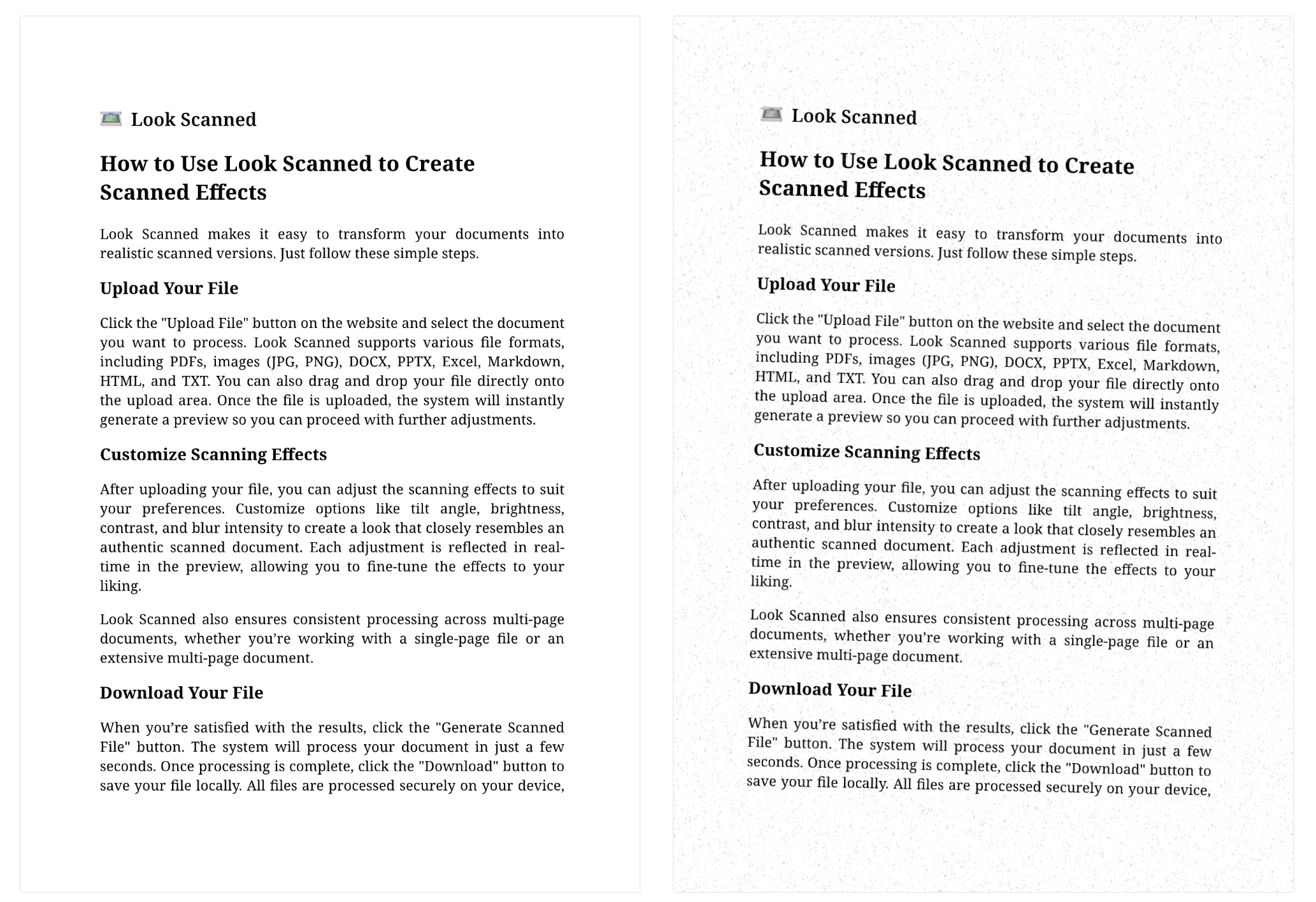
Memuat Turun Fail yang Telah Diproses
Apabila anda berpuas hati dengan hasilnya, klik butang muat turun untuk menyimpan dokumen yang telah diubah.
Petua untuk Hasil Terbaik
- Kesan Secukupnya: Elakkan penggunaan kesan kabur atau tekstur yang berlebihan agar dokumen kekal kelihatan tulen
- Kecondongan Minimum: Sedikit kecondongan sudah mencukupi untuk menjadikan dokumen kelihatan seperti diimbas
Kesimpulan
Dengan adanya alat seperti Look Scanned, menjadikan dokumen kelihatan seperti diimbas kini lebih mudah daripada sebelum ini. Sama ada anda sedang menyediakan dokumen rasmi, berkongsi kontrak, atau mencuba reka bentuk baharu, anda boleh menghasilkan kesan imbasan profesional hanya dengan beberapa klik sahaja.